
步骤1
打开要添加页码的Excel表格。
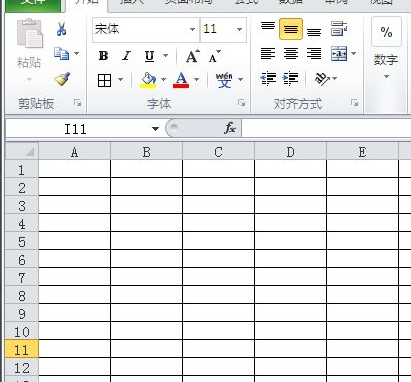
步骤2
单击【页面设置】选项卡下的【页面设置】对话框启动器,打开“页面设置”对话框。
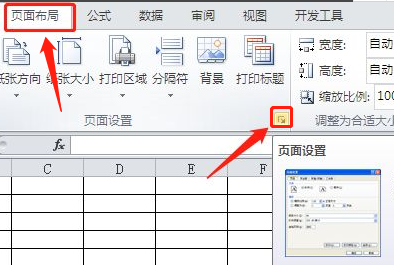
步骤3
在“页面设置”对话框中,单击【页眉/页脚】选项卡。选择要插入页码的位置,选择在页脚位置插入页码。在“页脚”下拉框中选择页码格式为“第 1 页”。最后单击【确定】按钮。
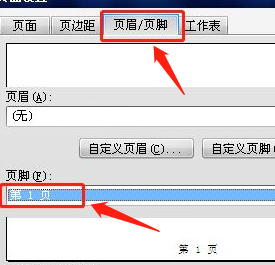
步骤4
页码添加完成后,在普通视图下是看不到的,单击【视图】选项卡下【工作簿视图】组中的【页面布局】按钮,将其切换为页面视图。
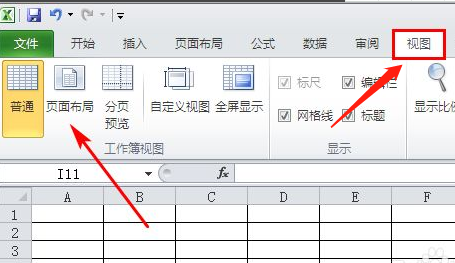
步骤5
在页面视图中就可以看到在页面的页脚位置添加的“第 1 页”格式的页码了。
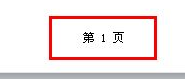
步骤6
设置“第几页/共几页”的页码格式,需要在“页面设置-页眉/页脚”对话框中单击【自定义页脚】按钮,打开“页脚”对话框。
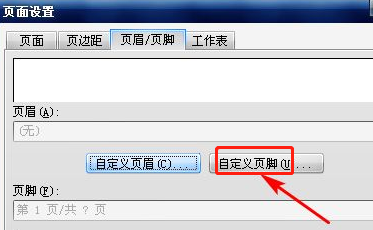
步骤7
在“页脚”对话框中,在下面中间的框中“第 &[页码] 页”的后面手动输入“/共 页”文字。
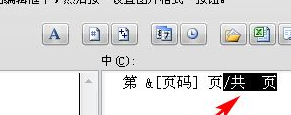
步骤8
将光标定位在“共”和“页”的中间位置,单击下图所示的“插入页数”按钮,此时在下框中显示为“第 &[页码] 页/共 &[总页数] 页”。
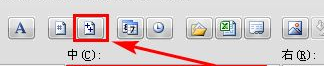
步骤9
最后点击【确定】。
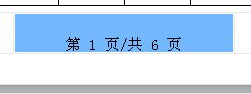
步骤10
在“页面设置-页眉/页脚”对话框中还可以选择是否勾选“奇偶页不同”、“首页不同”。
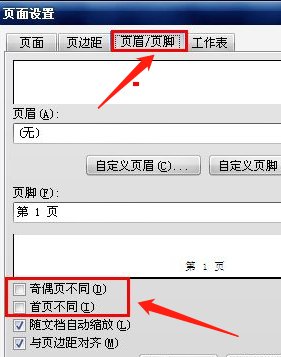
步骤11
在“页面设置-页面”对话框中还可以设置“起始页码”。
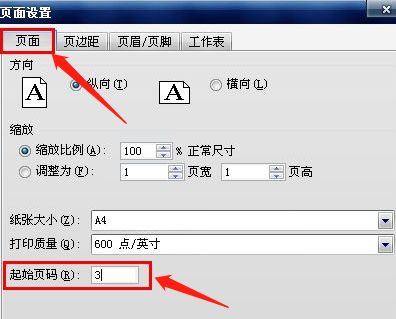
步骤12
可以调整页脚的高度,从而改变页码的高度。
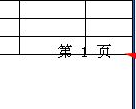
步骤13
若要删除页码,则在“页面设置-页眉/页脚”对话框的页脚下拉框中选择“无”即可。
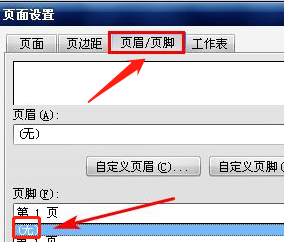
声明本文系本人根据真实经历原创,未经许可,请勿转载。